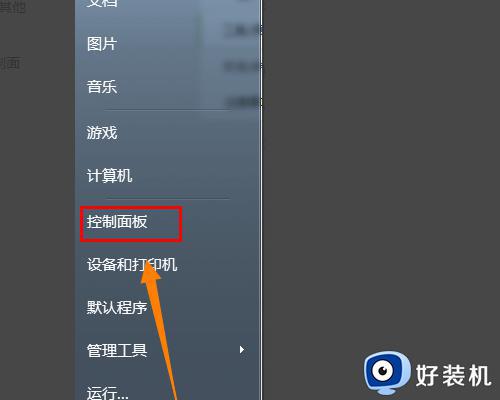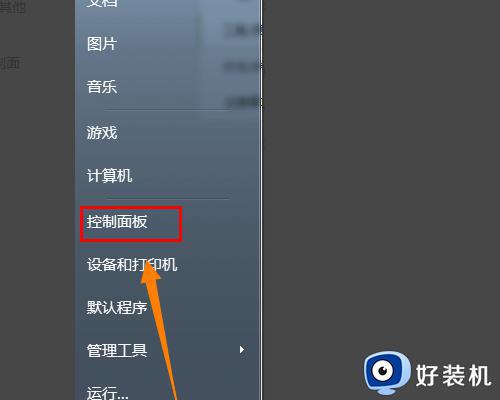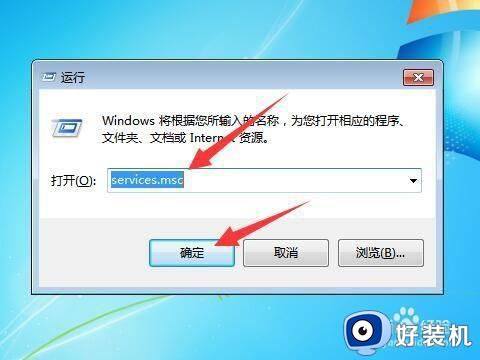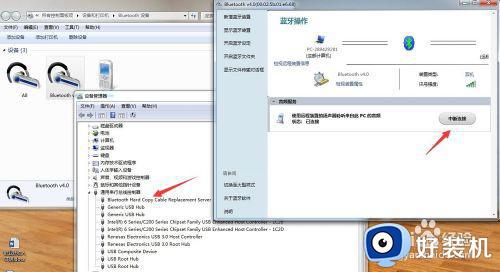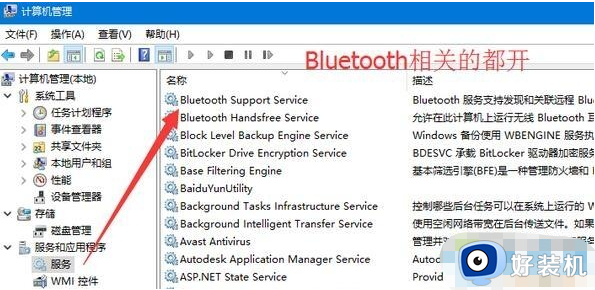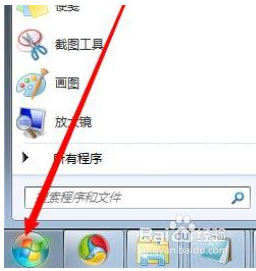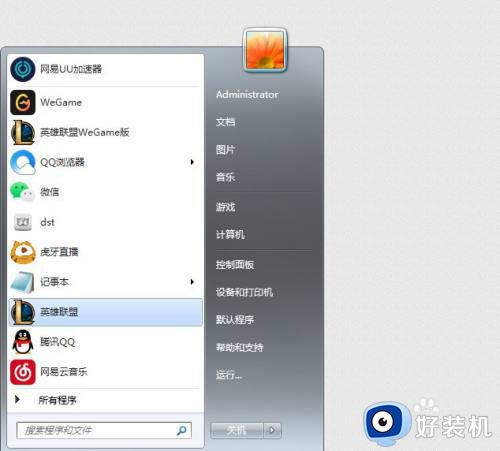win7连接蓝牙音箱后还是电脑出声音如何解决
时间:2023-09-07 09:51:13作者:xinxin
很多在使用笔记本win7电脑的用户会因为扬声器外放声音较小的缘故,因此也会给电脑连接蓝牙音箱设备来实现外放声音增强,可是当用户在给win7笔记本电脑连接完蓝牙音箱之后,外放声音却依旧从电脑扬声器中发出,对于这种情况小编就来教大家win7连接蓝牙音箱后还是电脑出声音如何解决,以供大家参考。
具体方法:
1、在电脑屏幕的右下角有一个小喇叭一样的图标,《右》键点击它。
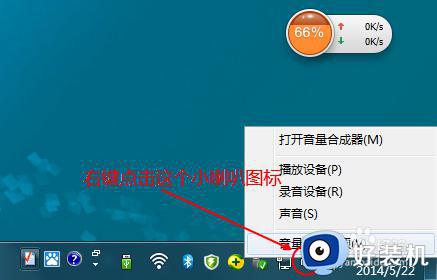
2、左键点击“播放设备(P)”
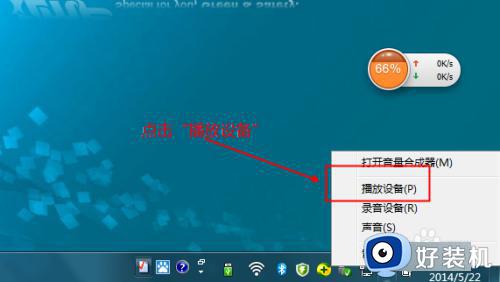
3、打开音响设备设置面板,按下图进行操作即可

4、最后将电脑自带的音响设备设置为默认播放设备,然后点击确定
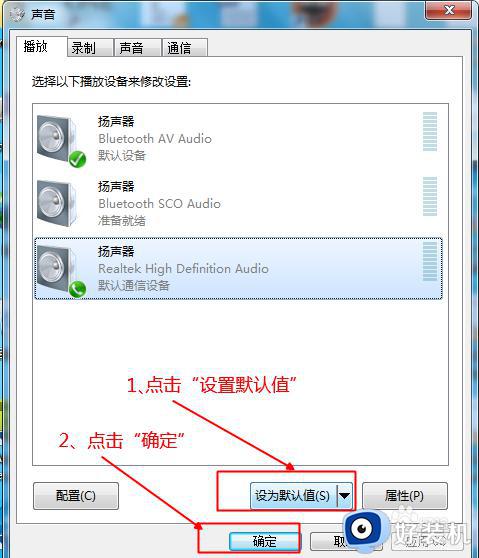
本文就是小编给大家带来的win7连接蓝牙音箱后还是电脑出声音如何解决完整步骤了,如果您也遇到此类问题,可以按照小编讲解的方法来解决,希望这些方法能帮助到大家。